A Windows XP működését gyorsabbá teheti, ha tudja, mely szolgáltatásokat lehet letiltani
Előző
A nem használt szolgáltatások letiltása
A Windows XP operációs rendszerben sok folyamat alapértelmezés szerint automatikusan elindul. Mindegyikük egy bizonyos részt foglal el a RAM-ból. És még ha első pillantásra úgy tűnik is, hogy ezek a folyamatok jelentéktelenek, és mindegyik nagyon kevés időt vesz igénybe, összességében az indításuk jelentősen lelassíthatja az operációs rendszer működését. Néhányan pedig lelassítják a munkát, sőt a számítógép biztonságát is veszélyeztethetik. Számos folyamat letiltása egyáltalán nem nehéz, az alábbi utasításokat követve. Ez az eljárás egyébként a Windows más verzióira is vonatkozik.
Kattintson egymás után: "Start" - "Vezérlőpult" - "Adminisztráció".
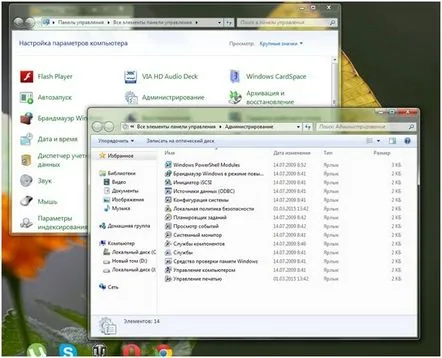
Lépjen a "Számítógép-kezelés" - "Szolgáltatások és alkalmazások" - "Szolgáltatások" fülre.
Az ablakban láthatja az operációs rendszerben biztosított összes szolgáltatás listáját, valamint információkat kaphat arról, hogy mindegyik jelenleg működik-e vagy sem, és hogyan indul el manuálisan vagy automatikusan. A kurzor segítségével egy érdekes szolgáltatást kiemelve információkat olvashat arról, hogy mire van szükség erre a folyamatra és mit érinthet a letiltása.
Ha a bal egérgombbal duplán kattint a kiválasztott programra, megjelenik egy ablak. A "Stop" gomb megnyomásával a program leáll.
FolyamatokWindows XP alapkonfiguráció, amely letiltható
Miután végigment az utasításokon és elérte a "Stop" gombot, nem kell rohanni és leállítani az összes folyamatot egymás után. Ne feledje, hogy csak azokat a szolgáltatásokat állíthatja le, amelyeket a számítógépe nem használ.
Figyelem! Bármely program letiltása előtt erősen ajánlott egy Windows visszaállítási pont létrehozása!
Nézzük meg az egyes folyamatok működését külön-külön, hogy minden felhasználó maga döntse el: mely szolgáltatások kapcsolhatók ki, indokolt, a PC-jén használják vagy a leállítása nem befolyásolja az operációs rendszer képességeit, hanem csak növelje a sebességét.
Automatikus frissítés – automatikusan letölti és telepíti a Windows frissítéseket. A letiltása megakadályozza, hogy automatikusan megkapja a frissítéseket, de manuálisan letöltheti őket.
Ez a lekapcsolás hasznos lehet azoknak, akik a felhasznált forgalom megabájtja alapján fizetnek az internetért, valamint azoknak, akik a Windows licenc nélküli verzióját használják (sajnos mindkét lehetőség gyakori).
Telnet. A mellékelt funkció megnyitja a hozzáférést a programokhoz egy távoli felhasználó számára. Ha letiltja, a rendszer elérhetetlenné válik külső beavatkozás számára.
A QoS RSVP egy olyan szolgáltatás, amelyet a hálózat forgalmának szabályozására terveztek. A legtöbb esetben nincs rá szükség, és a letiltása semmilyen hatással nem lesz az operációs rendszerre.
Teljesítménynaplók és riasztások – teljesítménymutatókat gyűjtő és rögzítő funkció. Ha le van tiltva, a teljesítményszabályozás nem történik meg.
Remote Desktop Help Session Manager – A Remote Assistant képességekért felelős. Ha ki van kapcsolva, megnőa számítógép biztonsága és a rendszer teljesítménye felgyorsul.
Nyomtatási sorkezelő – nyomtatókkal működik. A nyomtatásra szánt dokumentumokat a memóriába küldi és figyeli azok sorrendjét. Ha nincs nyomtatója, nincs szüksége erre a funkcióra.
Intelligens kártyák (intelligens kártyák) – az intelligens kártyák beolvasásáért felelős. Ha az intelligens kártyák használata nem a számítógépen történik, akkor annak letiltása nagyon indokolt.
Szünetmentes tápegység. Egyes gyártók UPS-ei e szolgáltatás nélkül nem működnek. Ha azonban UPS-e enélkül is működik, ez a szolgáltatás fájdalommentesen letiltható.
A feladatok tervezett ütemezés szerinti automatikus üzemmódban történő végrehajtásáért a feladatütemező felelős. Amikor kikapcsolja, ne feledje, hogy asszisztenseként működik. Ezért, ha nem hagyatkozik a memóriájára, jobb, ha nem kapcsolja ki, mert anélkül nem tudják elvégezni a tervezett feladatokat. És az olyan eljárásokat, mint például a lemeztöredezettség-mentesítés vagy a víruskereső, kézi módban kell végrehajtani.
Az IMAPI CD-író COM szolgáltatás letiltása lehetetlenné teszi a CD-k szabványos Windows-eszközökkel történő írását. Ha azonban más alkalmazásokkal ír CD-ket, a letiltása nagyon hasznos lesz.
Hálózati bejelentkezés – vezérli a felhasználók és szolgáltatások hitelességét a hálózaton, regisztrálja a DNS-rekordokat. A szolgáltatás letiltása nincs hatással az önállóan működő számítógépekre, amelyek nem rendelkeznek internet-hozzáféréssel.
SSDP-felderítési szolgáltatás – lehetővé teszi az UPnP-eszközök felfedezését az otthoni hálózaton. Csökkenti a számítógép biztonsági szintjét és lelassítja a működését. Ha azonban le van tiltva, az UPnP-eszközöket a rendszer nem ismeri fel a hálózaton.
Windows Time Service – szinkronizálja a dátumot és az időt a szerverekenhálózat Letiltható, de tudnia kell, hogy enélkül a Kerberos protokollal működő programok nem működnek.
Hibanaplózó szolgáltatás – információkat gyűjt a rendszerhibákról. Jelentősen lelassíthatja a rendszert, de csak akkor kapcsolhatja ki, ha a számítógép tökéletesen működik.
Távoli rendszerleíró adatbázis - Tiltsa le ezt a funkciót, ha nem szeretné, hogy egy távoli felhasználó beleáshasson a számítógépe beállításjegyzékébe.
Cserélhető tároló – ezt a szolgáltatást fájdalommentesen letilthatják azok a felhasználók, akik nem használnak cserélhető adathordozót.
Terminálszolgáltatások – biztonsági szempontból nagyon sebezhetővé teszi számítógépét. Lehetővé teszi a távoli felhasználók számára, hogy számítógépes programokhoz kapcsolódjanak. Ha nincs szüksége távoli adminisztrációra, kapcsolja ki ezt a funkciót.
Végezetül szeretném emlékeztetni, hogy ha úgy dönt, hogy kísérletezik operációs rendszerével és leállítja a szükségtelen folyamatokat, azzal kockára teszi számítógépe teljesítményét. Ezért: nem biztos - ne kockáztasson, és ne felejtse el a visszaállítási pontot.
KövetkezőOlvassa el tovabba:
- Hogyan lehet letiltani a fiókfelügyeletet a Windows 7 rendszerben
- Hogyan lehet gyorsan letiltani a telepített illesztőprogramok aláírás-ellenőrzését a Windows 8 rendszerben
- Hogyan lehet megtudni a Windows 7 verzióját
- A Start menü beállításai a Windows 10 rendszerhez Hogyan lehet megváltoztatni
- Hogyan lehet valódivá tenni a Windows 7-et